Merhaba, ilk makalemiz olan Microsoft Azure Üzerinde Jitsi ile Konferans Sistemi Kurulumu-Bölüm 1‘de Jitsi’nin kurulumu üzerinde durmuştuk. Bu bölümde ise yetkilendirme işlemlerinin nasıl yapıldığına bakacağız.
Jitsi farklı yetkilendirme seçeneklerini destekliyor.
Bunlar :
- Lokal yetkilendirme
- ldap yetkilendirme
Biz bu makalede lokal yetkilendirmenin nasıl yapıldığından bahsedeceğiz. ldap yetkilendirme daha detaylı bir konu olduğu için ldap yetkilendirmeyi jitsi makale serisinin bir sonraki bölümünde inceleyeceğiz.
Jitsi ilk kurulduğunda tüm kullanıcılara erişime açık halde gelir. Bu şu anlama geliyor yetkisi olan veya olmayan kullanıcılar yeni bir toplantı başlatabilir veya bitirebilir.
Günümüzde siber güvenliğin gündemin ilk maddesi olması her geçen gün yeni bir veri ihlalinin yaşanması gibi durumlarda göz önüne alındığında kullandığımız ortamların güvenliğini sağlamak çok önemli bir hale geldi.
Jitsi makalesinin bu bölümünde maksimum seviyede güvenlik ve yetkilendirme tedbirleri üzerinde duracağız.
İlk olarak lokal yetkilendirme dediğimiz elle kullanıcı oluşturup ancak o kullanıcıların yeni bir toplantı başlatmasını sağlayacağız ayın zamanda sadece kullanıcı adı ve şifresi olan kullanıcıların toplantı odalarına erişmesini izin vereceğiz.
Senaryo 1
İlk senaryomuzda sadece kullanıcı adı ve şifresi olan kullanıcılar sistemi kullanabilecek, onun dışında hiç kimse ne yeni bir toplantı oluşturabilecek ne de var olan oturumlara katılabilecek.
İlk olarak aşağıdaki dosyayı düzenliyoruz. Sizin sisteminizde alan adı ne vermişseniz onun ile başlayacaktır.
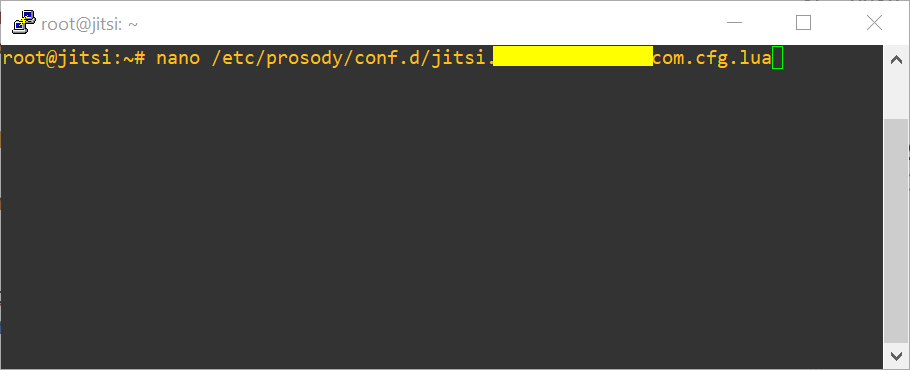
Aşağıdaki authentication = “anonymous” satırını authentication = “internal_plain” olarak değiştirin.
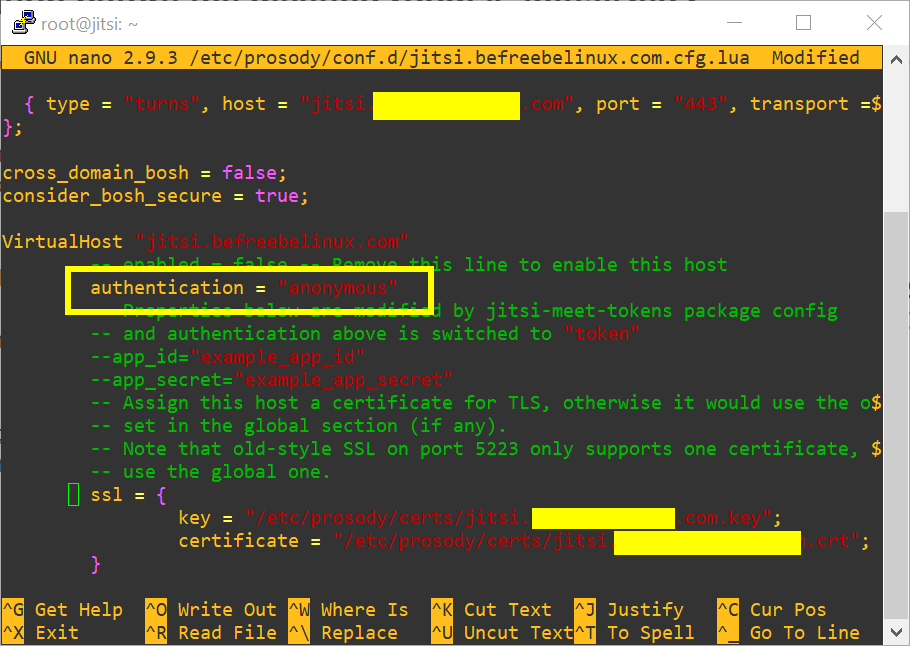
authentication = “internal_plain”
systemctl restart prosody.service && systemctl restart jicofo.serviceYeni bir kullanıcı oluşturuyorum. Burada “@” sonraki kısmı şuradan öğrenebilirsiniz.
/etc/jitsi/jicofo/sip-communicator.propertiesAşağıda görüldüğü gibi yeni bir toplantı oluşturmaya çalışınca bizden kullanıcı adı ve şifre istedi.
Ama burada bir sıkıntı var o da kullanıcıları oluşturduk, toplantı yapıyorsunuz eğer odanıza şifre koymazsanız jitsi üzerinde hesabı olan herkes toplantınıza girebilecektir. Bunun önüne geçmek için toplantınıza şifre koyabilir sonrasında toplantıya katılmasını istediğiniz kişiler ile bu şifreyi paylaşarak toplantınızı izole edebilirsiniz.
Senaryo 2
Bu senaryoda toplantıyı sadece kayıtlı kullanıcılar oluşturabilecek, misafir kullanıcılar ise toplantı sahibi oturumu başlattıktan sonra sisteme kayıtlı olmadan toplantılara katılabilecek, eğer toplantı sahibi bir şifre koymuşsa ve bunu misafir kullanıcılar ile paylaşmışsa yine bu şifreye sahip olan kullanıcılar toplantıya girme hakkı kazanacak böylece yine bir izolasyon sağlanmış olacak.
İlk olarak “nano /etc/prosody/conf.d/$(hostname -f).cfg.lua” komutu direk konsolumuza giriyoruz.
Sonrasında aşağıdaki satırları dosyamıza ekliyoruz.
VirtualHost "guest.alan adınız.com"
authentication = "anonymous"
c2s_require_encryption = falseİkinci adım olarak aşağıdaki komutu giriyoruz.
nano /etc/jitsi/meet/$(hostname -f)-config.jsAçılan dosya içerisinde aşağıdaki satırı ekliyoruz.
anonymousdomain: alan adınız',Bu işlemlerin ardından aşağıdaki dosyayı düzenliyoruz.
nano /etc/jitsi/jicofo/sip-communicator.propertiesAçılan dosyaya bu satırları ekliyoruz “org.jitsi.jicofo.auth.URL=XMPP:alan adınız”
org.jitsi.jicofo.auth.URL=XMPP:alan adınızBu işlemin ardından tüm servisleri resetliyoruz.
service prosody restart
service jicofo restart
service jitsi-videobridge2 restart
service nginx restartGörüldüğü gibi yeni bir toplantı oluşturmaya çalışınca sistem izin vermedi önce yetkili bir hesap ile giriş yapmamızı istedi.
Kayıtlı hesap bilgilerini girdikten sonra toplantıya erişebildik.
Evet görüldüğü gibi başarılı bir şekilde işlemlerimizi gerçekleştirdik.
Ekstralar
Giriş Sayfasındaki Yazıları Değiştirmek
nano /usr/share/jitsi-meet/lang/main-tr.jsonJitsi Logosunu Kaldırmak
Aşağıdaki dosyayı açarak “SHOW_JITSI_WATERMARK” satırlarını false yapın.
nano /usr/share/jitsi-meet/interface_config.js Evet bu makaleyi burada bitirirken bir sonraki makalede ldap entegrasyonun nasıl yapıldığı beraber inceleyeceğiz.
Keyifli okumalar.
